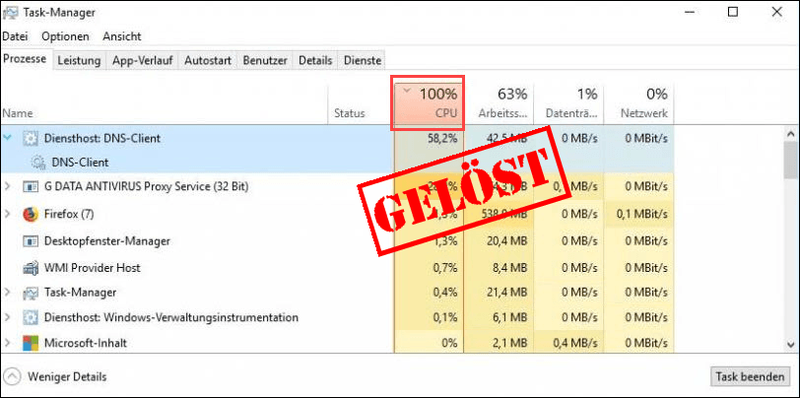
אתה רץ? מערכת Windows-10 ממש איטי בגלל השימוש הגבוה במעבד, שיכול להגיע אפילו ל-100% מדי פעם? אתה לא לבד. אבל אל דאגה. במאמר זה תמצאו פתרון לבעיה זו.
נסה את השיטות הבאות:
בסך הכל, 4 פתרונות כלליים ו-7 ספציפיים מוצגים בפוסט זה. אתה לא צריך לנסות את כולם. התחל עם הפתרון הראשון עד שתמצא פתרון יעיל, או בחר אחד מתוך 7 הפתרונות הספציפיים בהתאם למצבך.
- שימוש במעבד
- מנהל משימות
- חלונות 10
שיטה 1: הפעל סריקת וירוסים
וירוס או תוכנה זדונית יכול להיות אחד הגורמים לשימוש יוצא דופן ב-CPU. אם אתה מבחין בתסמין זה במחשב האישי שלך, הדבר הראשון שצריך לעשות הוא לחבר את המחשב שלך למחשב שלך תוכנת אנטיוירוס לסרוק ולחסל את הנגיף או התוכנה הזדונית.
שיטה 2: להרוג תהליכים עתירי מעבד
אם וירוס או תוכנה זדונית נשללת כגורם, אתה יכול להרוג באופן ידני את התהליכים הפועלים עתירי מעבד כדי לשחרר את המעבד שלך.
1) במקלדת שלך, לחץ על המקשים בו-זמנית Ctrl + Shift + Esc , אל ה מנהל משימות להתקשר.
2) בכרטיסייה תהליכים , לחץ על הקטגוריה מעבד למיין את התהליכים בסדר יורד. אז התהליכים עתירי המעבד ביותר כרגע נמצאים בראש.
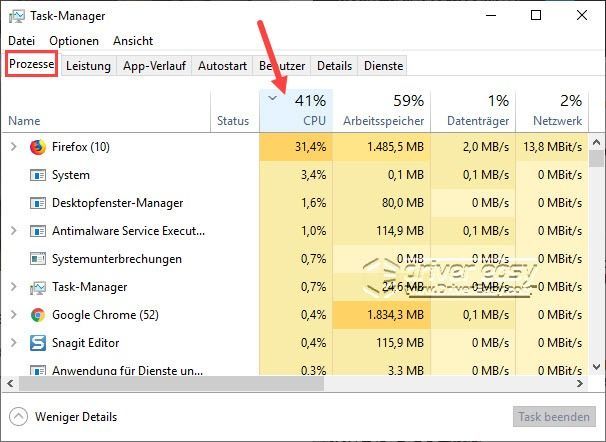
3) בחר את התוכניות המשתמשות במעבד שלך ולאחר מכן לחץ משימה לסיום כדי להשבית אותם (הנה Firefox כדוגמה).
לפני סיום תהליך לא ידוע, אנא חפש אותו בגוגל תחילה כדי למנוע סיום בטעות של תהליך נדרש במערכת.
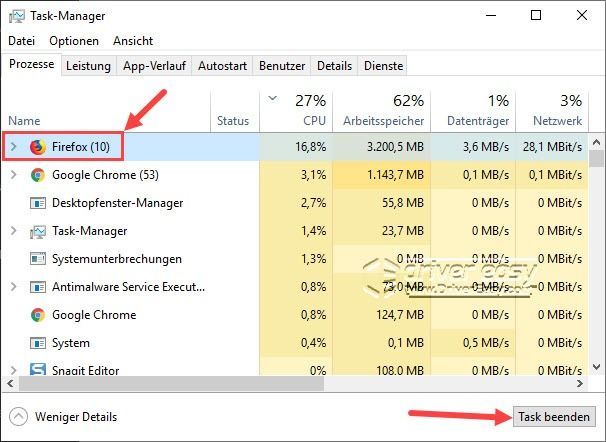
4) חזור על תהליך זה עד שהשימוש ב-CPU של המחשב שלך יירד לרמה נורמלית.
שיטה 3: השבת את תוכניות האתחול
אמורות להיות לך כמה תוכניות שמתחילות אוטומטית בעת אתחול המערכת. ייתכן שתתחיל להפעיל אוטומטית כמה תוכניות שאינך צריך כרגע.
תוכניות אלו פועלות ברקע ותופסות את כוח המעבד שלך, מה שעלול להוביל לשימוש גבוה במעבד. כדי להפחית את השימוש במעבד, עליך להשבית את תוכניות האתחול המיותרות הללו.
1) במקלדת שלך, לחץ על המקשים בו-זמנית Ctrl + Shift + Esc , אל ה מנהל משימות להתקשר.
2) בכרטיסייה התחלה אוטומטית , בחר את תוכניות אתחול ולאחר מכן לחץ על השבת (הנה Microsoft OneDrive כדוגמה).
ביאור : עליך להשבית תוכניות אתחול חסרות תועלת אחת אחת.
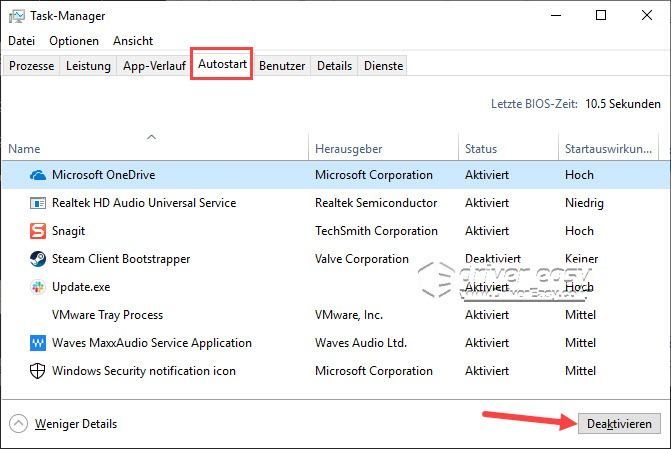
3) הפעל מחדש את המחשב ובדוק אם השימוש במעבד שלך הוא בערך נורמלי.
שיטה 4: עדכן את מנהלי ההתקנים שלך
כמה מנהלי התקנים מיושנים או פגומים במחשב שלך עלולים גם הם לגרום לשימוש גבוה במעבד. בגלל זה, אתה צריך לעדכן את מנהלי ההתקנים שלך כדי להוריד את השימוש הגבוה במעבד.
אתה יכול לשנות את הדרייברים שלך באופן ידני אוֹ באופן אוטומטי לעדכן.
באופן ידני - אתה יכול להוריד באופן ידני את גרסת מנהל ההתקן העדכנית ביותר של המכשירים שלך מאתר היצרן שלהם ולאחר מכן להתקין אותם. עם זאת, זה דורש ממך זמן וידע מספיק במחשב.
באופן אוטומטי - עם דרייבר קל אתה יכול לבוא איתי שני קליקים עדכן בקלות את כל מנהלי ההתקנים הבעייתיים במחשב האישי שלך.
דרייבר קל הוא כלי שיזהה אוטומטית, יוריד ו(אם יש לך את גרסה PRO יש) יכול להתקין.
אחד) להוריד ולהתקין דרייבר קל .
2) לרוץ דרייבר קל כבה ולחץ לסרוק עכשיו . כל מנהלי ההתקן הבעייתיים במחשב שלך יתגלו תוך דקה.
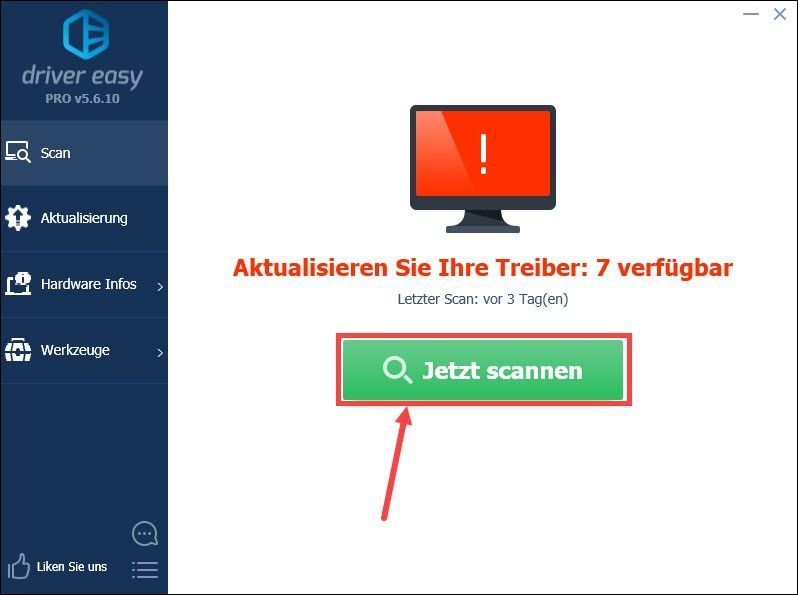
3) אתה יכול עדכון לחץ לצד כל מכשיר מסומן כדי להוריד ולהתקין אוטומטית את גרסת מנהל ההתקן העדכנית ביותר שלו במחשב האישי שלך.
או פשוט לחץ רענן הכל לעדכון אוטומטי של כל מנהלי ההתקן הבעייתיים במחשב האישי שלך (בשני המקרים, ה גרסה PRO נָחוּץ).
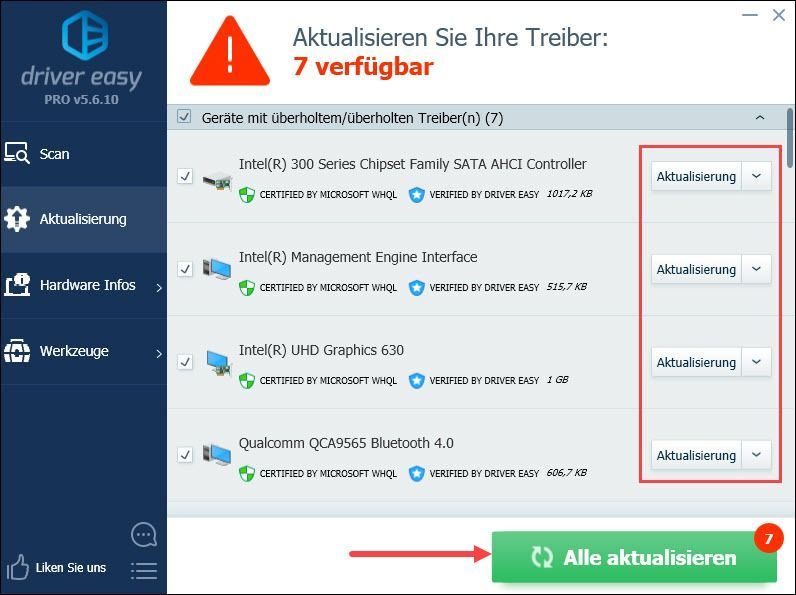
4) הפעל מחדש את המחשב ועבור למנהל המשימות כדי לראות אם השימוש ב-CPU של המחשב שלך יורד לרמה נורמלית.
פתרונות אחרים
השימוש הגבוה במעבד מופעל על ידי תהליכים מסוימים במקרים מסוימים. כאן אנו מראים לך 7 מצבים ספציפיים והפתרונות שלהם.
דפדפן פיירפוקס
האם יהיה לך שימוש גבוה במעבד בגלל שלך פיירפוקס-דפדפנים למרות מספר הכרטיסיות הפתוחות, קודם כל אתה יכול להשתמש ב- תוספות בפיירפוקס והסר חלק שאינך צריך עוד. התוספות המצטברות לאט עלולות לתפוס את שטח המעבד שלך ולפעמים לקרוס את הדפדפן שלך.
1) פתח את שלך דפדפן פיירפוקס .
2) לחץ על המקלדת באותו זמן Ctrl + Shift + A , אל ה ניהול תוספות לפתוח בדפדפן Firefox.
3) בדוק את התוספות שנוספו לפיירפוקס והסר אותן בלחיצה אחת השבת שהוספת בטעות או שלא תשתמש יותר.
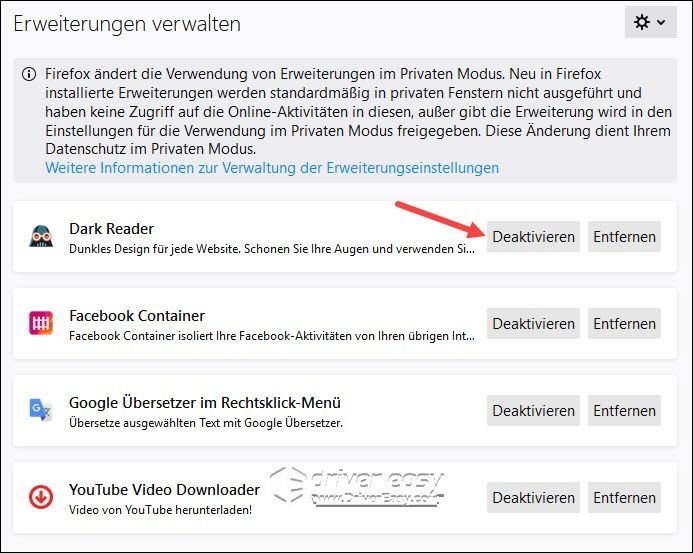
4) הפעל מחדש את דפדפן Firefox שלך ובדוק אם דפדפן זה לא יטען את המעבד שלך בכבדות יותר.
ברוקר בזמן ריצה
Runtime Broker הוא תהליך של מנהל משימות המנהל הרשאות עבור אפליקציות מחנות Windows. זה יכול לאכול שטח מעבד וזיכרון עצום בגלל אפליקציית באגי. כאן תמצאו 2 פתרונות:
השבת Runtime Broker בעורך הרישום
הגדרות שגויות בעורך הרישום עלולות להביא למערכת שלך שגיאות בלתי ניתנות לשחזור. לפני ביצוע כל שינוי בעורך הרישום, אנא בצע גיבוי עבור הרישום שלך .1) במקלדת, לחץ בו-זמנית תחנת חלונות + R , אל ה הפעל דו-שיח לפתוח.
2) הכנס regedit אחד ולחץ על מקש אנטר , אל ה עורך רישום להתקשר.
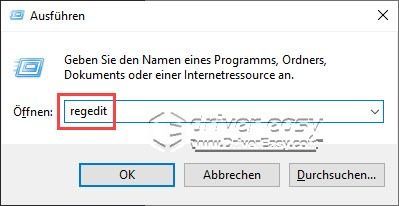
3) לחץ ו .
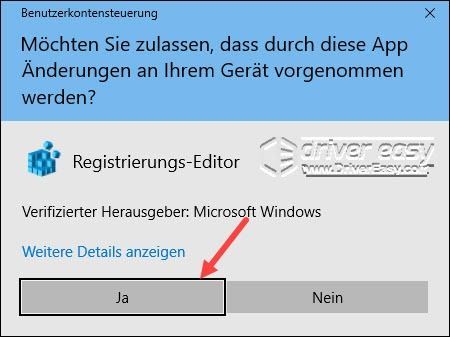
4) הזן את הנתיב הבא בשורת החיפוש ולחץ על מקש אנטר .
|_+_|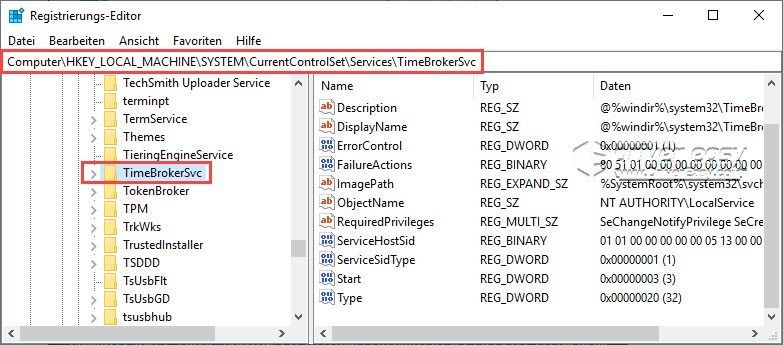
5) לחץ פעמיים על הערך הַתחָלָה .
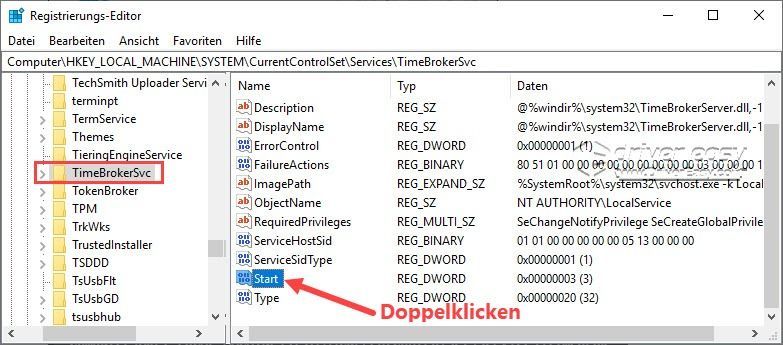
6) שנה את הערך מ-3 ל 4 ולחץ בסדר כדי לשמור את השינוי.
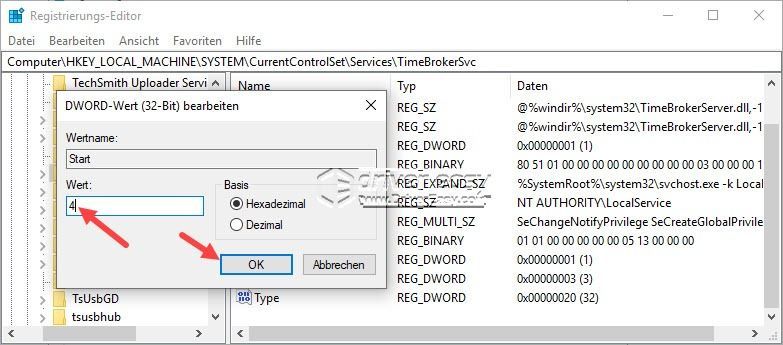 לאחר השבתת Runtime Broker, חלק מהתכונות כמו Cortana יושפעו. אם אתה משתמש ב-Cortana לעתים קרובות, נסה זאת השיטה הבאה .
לאחר השבתת Runtime Broker, חלק מהתכונות כמו Cortana יושפעו. אם אתה משתמש ב-Cortana לעתים קרובות, נסה זאת השיטה הבאה . 7) הפעל מחדש את המחשב ובדוק אם השימוש במעבד שלך תקין.
שנה את הגדרות ההתראות
1) במקלדת, לחץ בו-זמנית תחנת חלונות + I , אל ה הגדרות Windows להתקשר.
2) לחץ מערכת .
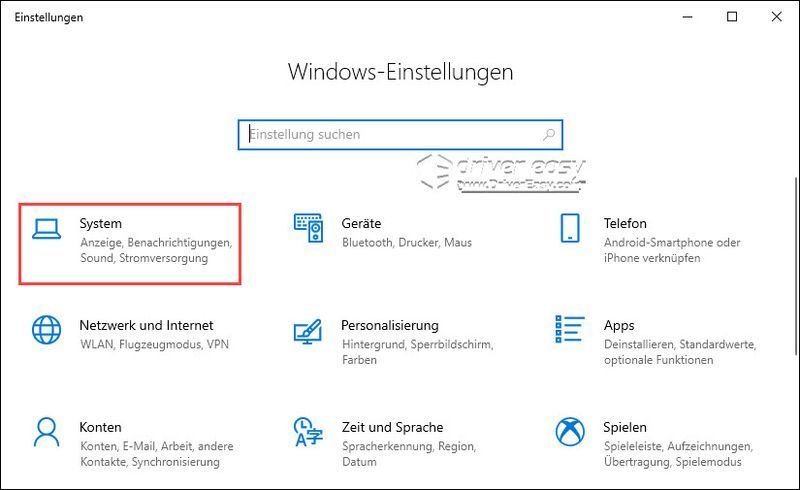
3) לחץ בחלונית השמאלית התראות ופעולות , גלול מטה לקבלת התכונה קבל טיפים, טריקים והצעות בזמן השימוש ב-Windows לאתר ולכבות אותו.
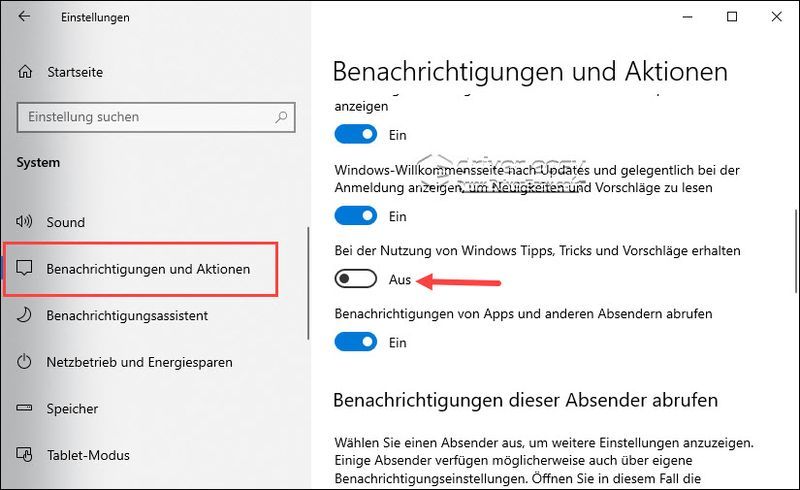
4) בדוק אם תהליך Runtime Broker משתמש בפחות כוח מעבד.
האם תוקנה בעיית השימוש הגבוה במעבד במחשב שלך?
אנו מקווים שהפוסט הזה עזר לך. כתוב תגובה למטה ושתף את החוויה שלך!

![[נפתר] מיקרופון Counter-Strike 2 לא עובד](https://letmeknow.ch/img/knowledge-base/78/solved-counter-strike-2-mic-not-working-1.jpg)


![[פתור] כיצד לתקן קוד שגיאה 40 ב-Valorant](https://letmeknow.ch/img/knowledge/20/how-fix-error-code-40-valorant.jpg)

![[נפתר] 6 תיקונים להתרסקות הגרסה המחודשת של Resident Evil 4](https://letmeknow.ch/img/knowledge-base/A4/solved-6-fixes-for-resident-evil-4-remake-crashing-1.png)